解決linux虛擬機(jī)無法上網(wǎng)的教程
有部分用戶在使用Linux系統(tǒng)之前都會選擇安裝一個(gè)虛擬機(jī)來感受一下這個(gè)系統(tǒng)的魅力,但是最近有位用戶也是使用的虛擬機(jī)來體驗(yàn)這款系統(tǒng),他在安裝好虛擬機(jī)之后卻發(fā)現(xiàn)不能上網(wǎng),對于一個(gè)不能上網(wǎng)的虛擬Linux系統(tǒng),實(shí)在是讓人提不起興趣來呢。那么我們該如何操作才能解決上網(wǎng)問題呢?小編今天就分享這個(gè)超級簡單卻又很實(shí)用的方法,我們一起來看看吧!
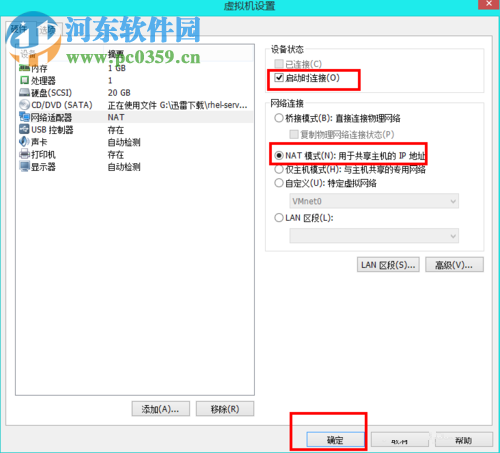 方法步驟:
方法步驟:一:設(shè)置Linux系統(tǒng)
1、在界面中依次單擊:System ---- Preferences ---- Network Connections選項(xiàng)。
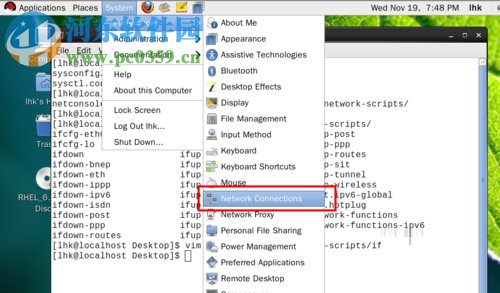
2、子啊使用鼠標(biāo)依次點(diǎn)擊:Wired ---- System eth0 ---- Edit選項(xiàng),結(jié)果如下圖所示:

3在系統(tǒng)彈出的界面中將“Connect automaticlly”勾選上,將選項(xiàng)卡切換至“IPv4 Settings”選項(xiàng),把下面的方法改為“Automatic(DHCP)”,最后單擊應(yīng)用按鈕即可。
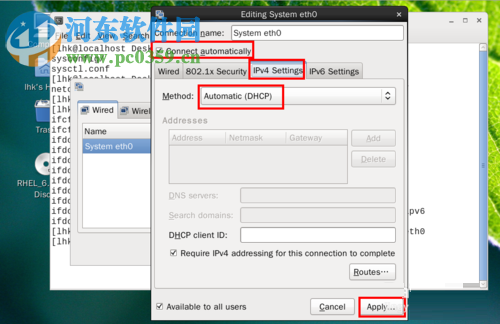
二:恢復(fù)虛擬網(wǎng)絡(luò)默認(rèn)設(shè)置(在斷網(wǎng)狀態(tài)下):
1、使用鼠標(biāo)單擊“編輯”選項(xiàng),點(diǎn)擊“虛擬網(wǎng)絡(luò)編輯器”。
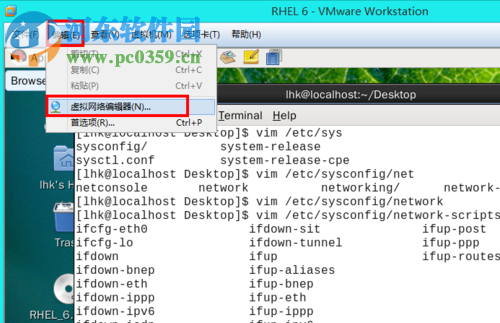
2、單擊界面左下角的“恢復(fù)默認(rèn)設(shè)置”選項(xiàng)。
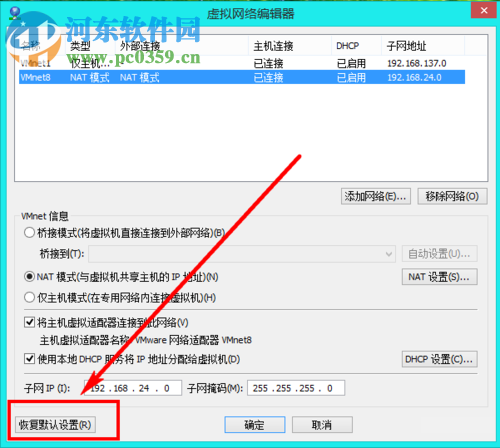
三:設(shè)置虛擬機(jī)上網(wǎng)方式為NAT:
1、將虛擬機(jī)關(guān)機(jī),使用鼠標(biāo)雙擊“網(wǎng)絡(luò)適配器”。
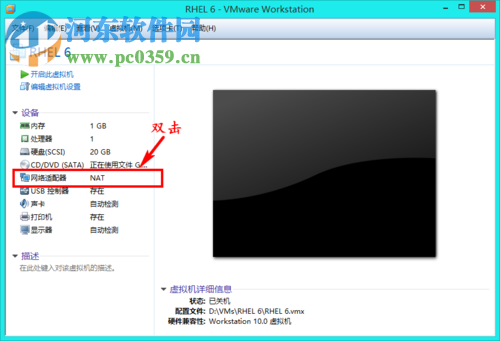
2、在虛擬機(jī)設(shè)置界面的右窗格中分別將“啟動時(shí)連接”、“NAT模式”勾選上,單擊“確定”按鈕。
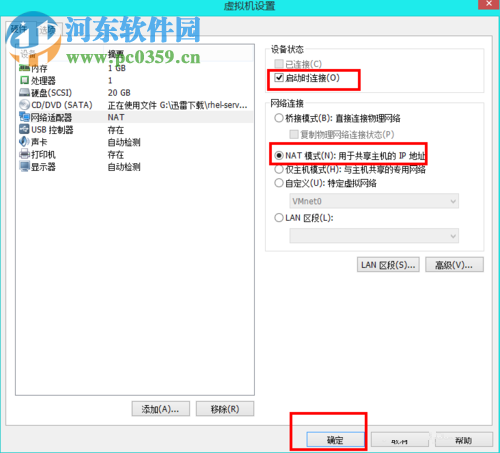
使用以上教程就能解決虛擬機(jī)Linux不能上網(wǎng)的問題了,步驟還是非常全面的,遇到該問題的用戶可以使用這個(gè)教程來處理一下喔。

 網(wǎng)公網(wǎng)安備
網(wǎng)公網(wǎng)安備